10 rzeczy do zrobienia po zainstalowaniu Ubuntu & Linux Mint
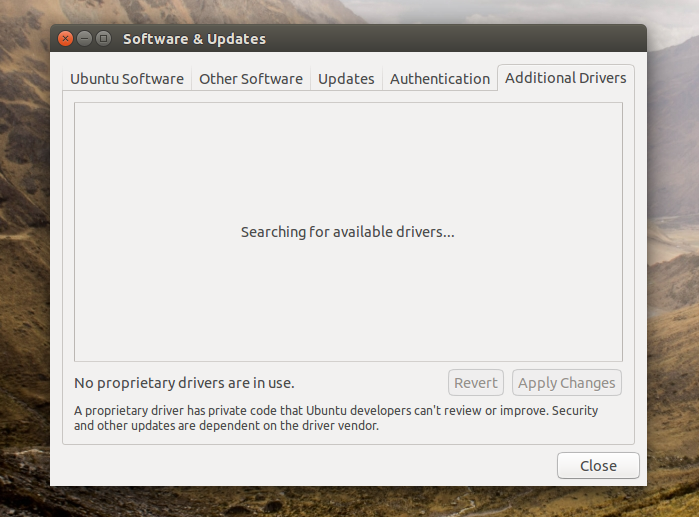
- 2842
- 501
- Seweryn Augustyniak
Po zainstalowaniu pulpitu Ubuntu jest kilka rzeczy, które powinieneś zrobić, aby system działał płynnie. W tym artykule omówimy niektóre sugestie dotyczące rzeczy do zrobienia po zainstalowaniu pulpitu Ubuntu, w tym aktualizacji systemu, instalacji dodatkowych sterowników i oprogramowania, konfiguracji środowiska komputerowego, umożliwianiu automatycznych aktualizacji, ochronę systemu za pomocą zapory i antywirus system odpowiadający Twoim potrzebom. Postępując zgodnie z tymi krokami, możesz skonfigurować stabilny i bezpieczny system Ubuntu, który spełnia Twoje konkretne potrzeby.
1. Zaktualizuj system
Pierwszą rzeczą, którą powinieneś zrobić po zainstalowaniu Ubuntu, jest aktualizacja systemu. Aby to zrobić, otwórz terminal i wprowadź następujące polecenia:
Aktualizacja sudo aptSudo Apt Upgrade
To zaktualizuje listę pakietów i zainstaluje wszelkie dostępne aktualizacje systemu.
2. Zainstaluj dodatkowe sterowniki i kodeki
Jeśli masz sprzęt, który wymaga zastrzeżonych sterowników, takich jak karta graficzna lub adapter bezprzewodowy, musisz zainstalować odpowiednie sterowniki. Aby to zrobić, otwórz aplikację „Oprogramowanie i aktualizacje” z menu głównego i przejdź do karty „Dodatkowe sterowniki”. Tutaj zobaczysz listę dostępnych sterowników Twojego systemu.
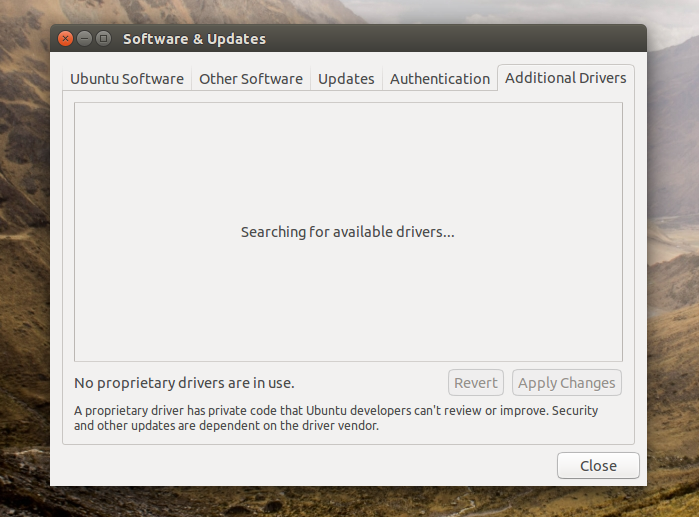
Wybierz te, których potrzebujesz i kliknij „Zastosuj zmiany”, aby je zainstalować.
3. Zainstaluj dodatkowe oprogramowanie
Ubuntu jest wyposażony w podstawowy zestaw oprogramowania, ale prawdopodobnie będziesz chciał zainstalować dodatkowe oprogramowanie dla swoich konkretnych potrzeb. Aby to zrobić, możesz użyć aplikacji Ubuntu lub narzędzia appt linii poleceń.
Aby korzystać z aplikacji Ubuntu, kliknij ikonę „oprogramowanie Ubuntu” w menu głównym i wyszukaj oprogramowanie, które chcesz zainstalować. Następnie kliknij „Zainstaluj”, aby go zainstalować.
Aby użyć narzędzia Apt, otwórz terminal i wprowadź następujące polecenie:
sudo apt instal instaluj nazwę pakietu Wymień „Pakiet-Nazwa” na nazwę pakietu, który chcesz zainstalować. Możesz także zainstalować wiele pakietów jednocześnie, oddzielając je przestrzenią.
4. Zainstaluj narzędzie do ulepszenia Unity
Aby uzyskać lepsze wrażenia z Ubuntu, instaluje narzędzie do ulepszenia Unity. Zapewnia menedżera interfejsu do szybkiej zmiany ustawień dla komputerów stacjonarnych Unity.
sudo apt instal instaluj Unity-Tweak-Tool 5. Skonfiguruj środowisko stacjonarne
Ubuntu jest domyślnie wyposażony w środowisko komputerowe Gnome, ale możesz je dostosować do swoich potrzeb. Aby to zrobić, kliknij ikonę „Ustawienia” w menu głównym i przejdź do kategorii „Wygląd” lub „Ustawienia”, aby dostosować wygląd i zachowanie pulpitu.
6. Włącz automatyczne aktualizacje
Aby upewnić się, że system jest aktualny, warto włączyć automatyczne aktualizacje. Aby to zrobić, otwórz aplikację „Oprogramowanie i aktualizacje” i przejdź do karty „Aktualizacje”. Tutaj możesz wybrać, jak często chcesz sprawdzić aktualizacje i czy automatycznie zainstalować aktualizacje bezpieczeństwa.
7. Skonfiguruj zaporę ogniową i antywirus
Aby chronić system przed złośliwym oprogramowaniem i atakami sieciowymi, dobrym pomysłem jest włączenie zapory i zainstalowanie programu antywirusowego.
Aby włączyć zaporę ogniową, otwórz terminal i wprowadź następujące polecenie:
sudo ufw włącz Aby zainstalować program antywirusowy, możesz użyć aplikacji Ubuntu lub narzędzia Apt. Niektóre popularne programy antywirusowe dla Ubuntu to CLAMAV i Bitdefender.
8. Dostosuj system
Istnieje wiele sposobów na dostosowanie Ubuntu do swoich potrzeb. Niektóre rzeczy, które możesz rozważyć, to zmiana tła stacjonarnego, instalowanie dodatkowych motywów lub ikon oraz instalowanie niestandardowych środowisk stacjonarnych lub menedżerów okien.
Aby zmienić tło komputerowe, kliknij prawym przyciskiem myszy na komputery stacjonarnym i wybierz „Zmień tło komputerowe.„Aby zainstalować dodatkowe motywy lub ikony, użyj aplikacji Ubuntu lub narzędzia Apt. Aby zainstalować niestandardowe środowisko stacjonarne lub menedżer okien, użyj narzędzia Apt lub pobierz kod źródłowy i zbuduj go od zera.
Wniosek
Podsumowując, istnieje wiele rzeczy, które możesz zrobić po zainstalowaniu pulpitu Ubuntu, aby uruchomić system. Obejmują one aktualizację systemu, instalowanie dodatkowych sterowników i oprogramowania, konfigurację środowiska komputerowego, umożliwienie automatycznych aktualizacji, ochrona systemu za pomocą zapory i antywirus. Postępując zgodnie z tymi krokami, możesz skonfigurować stabilny i bezpieczny system Ubuntu, który spełnia Twoje konkretne potrzeby.
- « Jak zainstalować mod_pagespeed z Apache na Ubuntu
- Jak zainstalować i skonfigurować Apache Hadoop na Centos i Fedora »

